วิธีสร้างเพลง YouTube เป็นริงโทนของคุณบน Android
คุณ(Are)เบื่อกับเสียงเรียกเข้าเริ่มต้นบน อุปกรณ์ Android ของคุณ หรือไม่? ผู้(Well)ใช้หลายคนรู้สึกว่าจำเป็นต้องทดสอบเสียงเรียกเข้าโทรศัพท์ด้วยการตั้งค่าเสียงเรียกเข้าเพลงที่ไม่ซ้ำใคร คุณอาจต้องการตั้งค่าเพลงที่ได้ยินบนYouTubeเป็นเสียงเรียกเข้าในโทรศัพท์ของคุณ
YouTubeเป็นหนึ่งในแพลตฟอร์มความบันเทิงที่ใหญ่ที่สุดและมีเพลงให้เลือกนับล้านสำหรับเสียงเรียกเข้าโทรศัพท์ของคุณ อย่างไรก็ตามYouTubeไม่อนุญาตให้ผู้ใช้ดาวน์โหลดเสียงเพลงจากวิดีโอ คุณอาจกำลังสงสัยว่าจะทำเสียงเรียกเข้าจากYouTubeได้อย่างไร ไม่ต้องกังวลว่ามีวิธีแก้ไขปัญหาชั่วคราวที่คุณสามารถใช้เพื่อดาวน์โหลดเพลงจากYouTubeเพื่อตั้งเป็นเสียงเรียกเข้าในโทรศัพท์ของคุณ วิธีแก้ปัญหาเหล่านี้มีประโยชน์เมื่อคุณไม่พบเพลงที่ต้องการในพอร์ทัลริงโทนอื่นๆ
มีแอพและเว็บไซต์มากมายในตลาดที่ให้คุณซื้อริงโทนได้ แต่ทำไมต้องเสียเงินในเมื่อคุณสามารถดาวน์โหลดริงโทนได้ฟรี! ใช่คุณอ่านถูกต้องแล้ว! คุณสามารถแปลงเพลง YouTube ที่คุณชื่นชอบเป็นริงโทนได้ง่ายๆ ด้วยวิธีการง่ายๆ ดูคำแนะนำของเราเกี่ยวกับวิธีสร้างเพลง YouTube เป็นริงโทนบน Android(how to make a YouTube song as your Ringtone on Android.)

วิธีสร้างเพลง YouTube เป็นริงโทนของคุณบน Android(How to Make a YouTube Song as your Ringtone on Android)
คุณสามารถตั้งค่า วิดีโอ YouTubeเป็น เสียงเรียกเข้าโทรศัพท์ Android ได้อย่างง่ายดาย โดยไม่ต้องใช้คอมพิวเตอร์ในสามส่วนง่ายๆ เรากำลังลงรายการกระบวนการทั้งหมดในสามส่วน:
ส่วนที่ 1: แปลงวิดีโอ YouTube เป็นรูปแบบ MP3(Part 1: Convert YouTube Video to MP3 Format)
เนื่องจากYouTubeไม่อนุญาตให้คุณดาวน์โหลดเสียงจาก วิดีโอ YouTubeโดยตรง คุณจะต้องแปลง วิดีโอ YouTubeให้อยู่ในรูปแบบMP3 ด้วยตนเอง (MP3)นี่คือวิธีการแปลง วิดีโอ YouTubeเป็นเสียงเรียกเข้าสำหรับโทรศัพท์ของคุณ:
1. เปิดYouTubeและไปที่วิดีโอที่คุณต้องการแปลงและตั้งเป็นเสียงเรียกเข้าของคุณ
2. คลิกที่ปุ่มแชร์(Share button)ที่ด้านล่างของวิดีโอ

3. จากรายการตัวเลือกการแบ่งปัน ให้คลิกที่ลิงก์ คัดลอก(Copy link.)

4. ตอนนี้ เปิด เบราว์เซอร์ Chromeหรือเบราว์เซอร์อื่นที่คุณใช้บน อุปกรณ์ Android ของคุณ และไปที่เว็บไซต์ytmp3.cc เว็บไซต์นี้ให้คุณแปลงวิดีโอ YouTube เป็นรูปแบบ MP3(convert YouTube videos to MP3 format.)
5. วางลิงค์ลงใน ช่อง URLบนเว็บไซต์
6. คลิกที่Convertเพื่อเริ่มแปลง วิดีโอ YouTubeเป็นรูปแบบMP3

7. รอให้วิดีโอ(Video)แอบแฝง และเมื่อเสร็จแล้วให้คลิกที่ดาวน์โหลด(Download)เพื่อดาวน์โหลด ไฟล์เสียง MP3บนอุปกรณ์Android ของคุณ(Android)
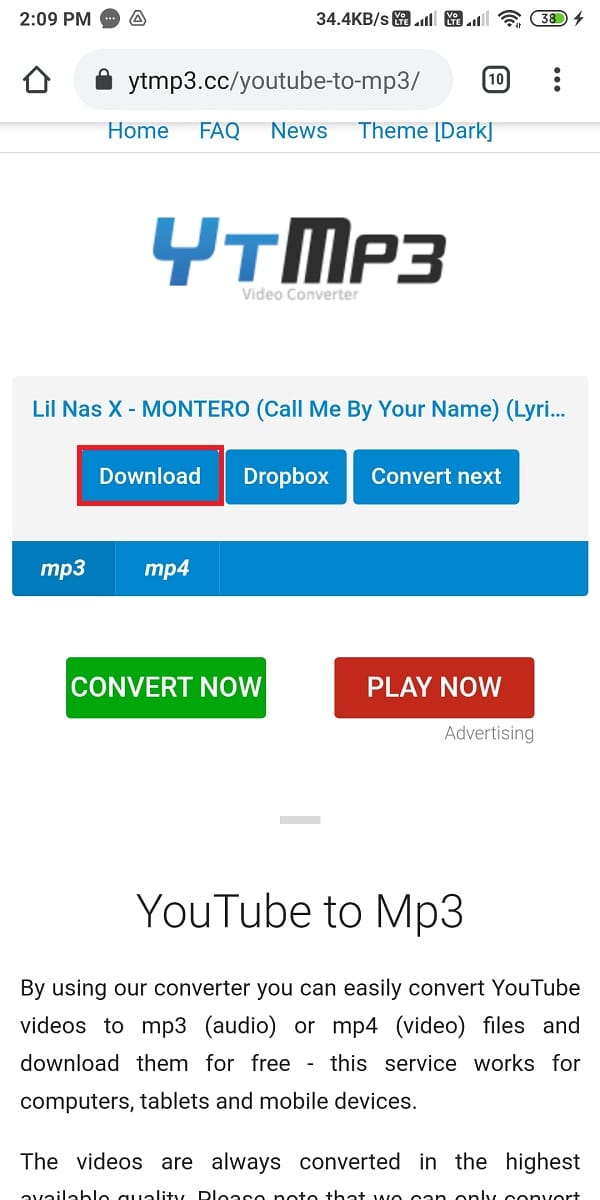
หลังจากแปลง วิดีโอ YouTubeเป็น ไฟล์เสียง MP3แล้ว คุณสามารถไปที่ส่วนถัดไปได้
อ่านเพิ่มเติม: (Also Read:) 14 แอพริงโทนฟรีที่ดีที่สุดสำหรับ Android(14 Best Free Ringtone Apps for Android)
ส่วนที่ 2: ตัดแต่งไฟล์เสียง MP3(Part 2: Trim MP3 Audio File)
ส่วนนี้เกี่ยวข้องกับการตัดแต่ง ไฟล์เสียง MP3เนื่องจากคุณไม่สามารถตั้งค่าเสียงเรียกเข้าได้เกิน 30 วินาที คุณมีสองตัวเลือกในการตัดแต่ง ไฟล์เสียง MP3โดยคุณสามารถตัดไฟล์โดยไปที่เว็บไซต์ตัดแต่งเพลงบนเว็บเบราว์เซอร์ของคุณ หรือคุณสามารถใช้แอพของบริษัทอื่นบนอุปกรณ์Android ของคุณ(Android)
วิธีที่ 1: การใช้เว็บเบราว์เซอร์(Method 1: Using the Web Browser)
หากคุณไม่ต้องการติดตั้งแอพของบริษัทอื่นบน อุปกรณ์ Android ของ คุณ คุณสามารถใช้เว็บเบราว์เซอร์เพื่อตัดแต่ง ไฟล์ เสียงMP3 ต่อไปนี้คือวิธีการสร้างเพลงให้เป็นเสียงเรียกเข้าบนAndroidโดยการตัด ไฟล์ MP3 :
1. เปิด เบราว์เซอร์ Chromeหรือเว็บเบราว์เซอร์อื่นบนอุปกรณ์ของคุณและไปที่เว็บไซต์ mp3cut.net
2. คลิกที่เปิดไฟล์(Open File.)

3. เลือก ตัวเลือก ไฟล์(Files)จากเมนูป๊อปอัป
4. ตอนนี้ค้นหาไฟล์เสียง MP3(locate your MP3 audio)บนอุปกรณ์ของคุณ แล้วคลิกเพื่ออัปโหลดไปยังเว็บไซต์
5. รอให้ไฟล์อัปโหลด
6. สุดท้าย เลือกส่วนของเพลงที่คุณต้องการตั้งเป็นเสียงเรียกเข้าเป็นเวลา 20-30 วินาที แล้วคลิกบันทึก(Save.)
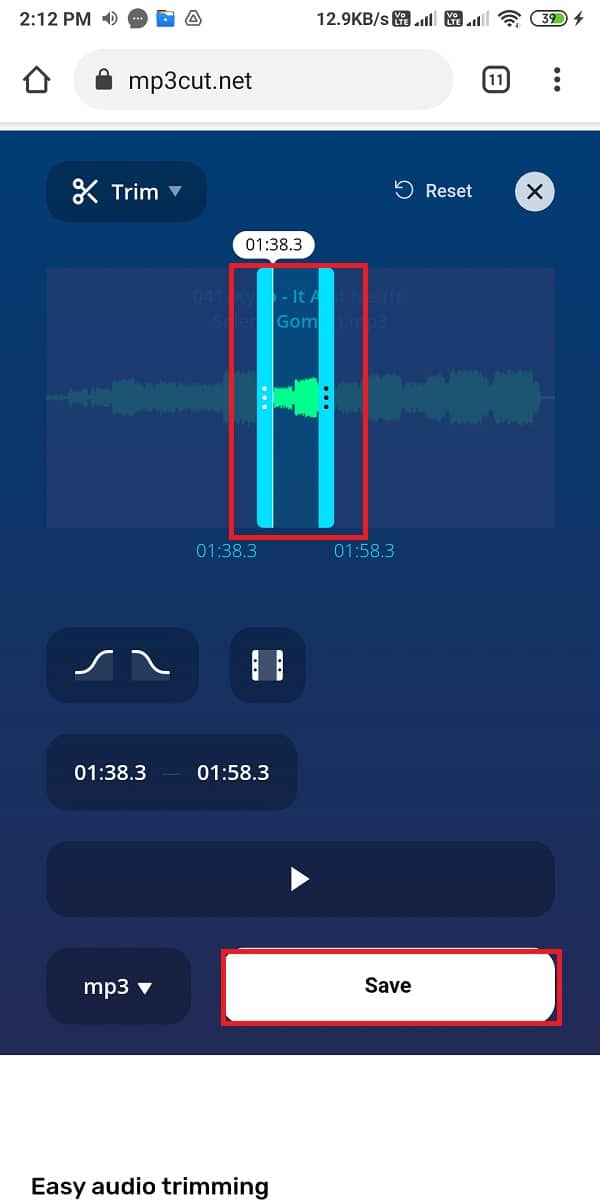
7. รอให้เว็บไซต์ตัดแต่งเพลงของคุณ จากนั้นคลิกบันทึก อีกครั้ง(Save.)
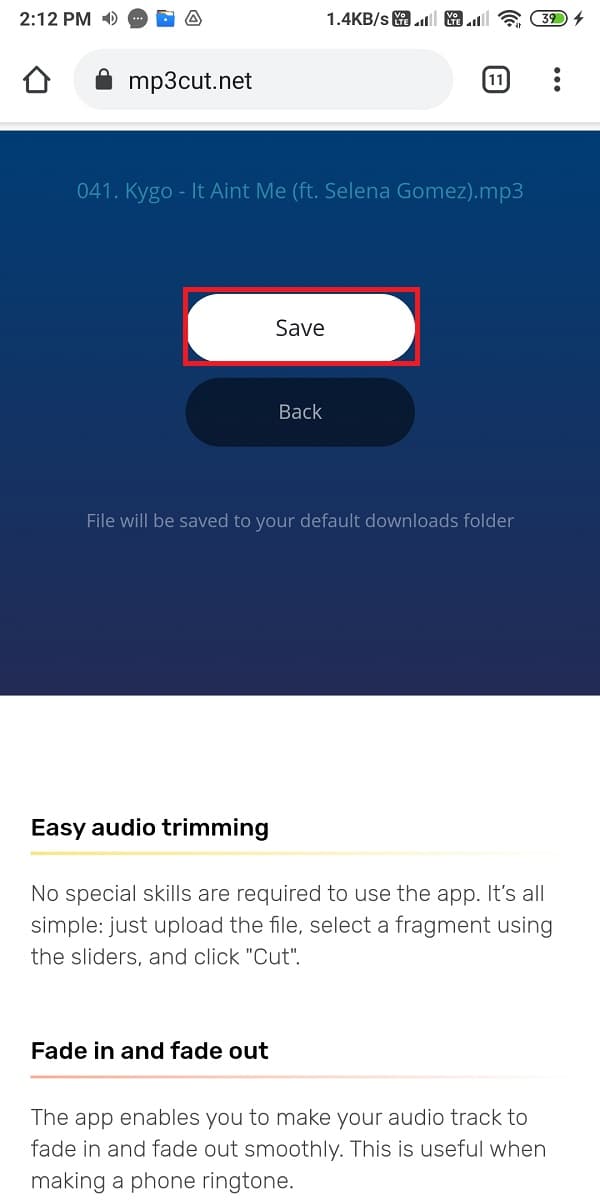
วิธีที่ 2: การใช้แอพของบริษัทอื่น(Method 2: Using third-party apps)
มีแอปสำหรับปาร์ตี้หลายแอปที่คุณสามารถใช้ สร้างเพลง YouTube เป็นเสียงเรียกเข้าบน( to make a YouTube song as your ringtone on Android) Android แอพของบริษัทอื่นเหล่านี้ช่วยให้คุณตัดแต่ง ไฟล์เสียง MP3ได้อย่างง่ายดาย เรากำลังแสดงรายการแอพบางตัวที่คุณสามารถใช้ได้บนอุปกรณ์Android ของคุณ(Android)
A. เครื่องตัด MP3 และ Ringtone Maker - โดย Inshot Inc.(A. MP3 Cutter and Ringtone Maker – By Inshot Inc.)
แอปแรกในรายการของเราคือเครื่องตัดMP3 และเครื่องริงโทน โดยInshot Inc แอพนี้ค่อนข้างดีและไม่เสียค่าใช้จ่าย คุณสามารถค้นหาแอปนี้ได้อย่างง่ายดายบนGoogle Play Store ตัวตัด MP3(MP3)และตัวสร้างเสียงเรียกเข้ามาพร้อมกับคุณสมบัติมากมาย เช่น การตัดแต่ง ไฟล์ MP3การรวมและผสมไฟล์เสียงสองไฟล์ และงานที่ยอดเยี่ยมอื่น ๆ อีกมากมายให้คุณดำเนินการ อย่างไรก็ตาม คุณอาจได้รับโฆษณาป๊อปอัปขณะใช้แอปนี้ แต่โฆษณาเหล่านี้คุ้มค่าเมื่อพิจารณาจากคุณลักษณะของแอปนี้ ทำตามขั้นตอนเหล่านี้เพื่อใช้เครื่องตัดMP3 และโปรแกรมสร้างเสียงเรียกเข้าเพื่อตัดแต่ง ไฟล์ เสียง ของคุณ(Audio)
1. ไปที่ Google Play Store บนอุปกรณ์ของคุณและติดตั้งเครื่องตัด MP3(MP3 cutter)และเครื่องสร้างริงโทนโดย Inshot Inc.

2. หลังจากติดตั้งแอพสำเร็จแล้ว ให้เปิดและคลิกที่MP3 Cutterจากด้านบนของหน้าจอ

3. ให้สิทธิ์ที่จำเป็นแก่แอปเพื่อเข้าถึงไฟล์ของคุณ
4. ตอนนี้ค้นหาไฟล์เสียง MP3 ของ( locate your MP3 audio)คุณจากโฟลเดอร์ไฟล์ของคุณ
5. ลากแท่งสีน้ำเงินเพื่อตัดแต่ง ไฟล์เสียง MP3แล้วคลิกไอคอนตรวจสอบ(Check icon)ที่มุมบนขวาของหน้าจอ

6. เลือก ตัวเลือก แปลง(Convert)เมื่อหน้าต่างปรากฏขึ้น

7. หลังจากตัดแต่ง ไฟล์เสียง MP3 สำเร็จ แล้ว คุณสามารถคัดลอกไฟล์ใหม่ไปยังที่จัดเก็บข้อมูลภายในของคุณโดยคลิกที่ตัวเลือกแชร์(Share option)

B. Timbre: ตัด, เข้าร่วม, แปลงเสียง MP3 & Mp4 วิดีโอ(B. Timbre: Cut, Join, Convert Mp3 Audio & Mp4 Video)
แอปทางเลือกอื่นที่ทำงานในลักษณะเดียวกันคือ แอ ปTimbreโดยTimbre Inc แอปนี้ยังทำงานต่างๆ เช่น การผสาน การตัดแต่งเสียง และแม้แต่การแปลงรูปแบบสำหรับไฟล์MP3และMP4 หากคุณสงสัย ว่าจะแปลงวิดีโอ YouTube เป็นเสียงเรียกเข้าสำหรับโทรศัพท์ของคุณได้อย่างไร(how to convert YouTube videos to ringtone for your phone,)คุณสามารถทำตามขั้นตอนเหล่านี้เพื่อใช้ แอป Timbreเพื่อตัดแต่ง ไฟล์เสียง MP3 ของคุณได้ :
1. เปิดGoogle play store และติดตั้งTimbre: Cut, Join, Convert Mp3 Audio & Mp4 Videoโดย Timbre Inc.

2. เปิดแอปและให้สิทธิ์ที่จำเป็น
3. ตอนนี้ ในส่วนเสียง ให้เลือกตัวเลือกตัด(Cut option)

4. เลือกไฟล์เสียง MP3(MP3 audio file) ของคุณ จากรายการ
5. เลือกส่วนของเพลงที่คุณต้องการ(part of the song that you want)ตั้งเป็นเสียงเรียกเข้า แล้วคลิกไอคอนตัด(Trim icon.)

6. สุดท้าย ให้คลิกที่ บันทึก(click on Save)และไฟล์เสียงจะบันทึกไปยังตำแหน่งที่กล่าวถึงในหน้าต่างป๊อปอัป

ยังอ่าน: (Also read:) 12 แอพแก้ไขเสียงที่ดีที่สุดสำหรับ Android(12 Best Audio Editing Apps for Android)
ส่วนที่ 3: ตั้งค่าไฟล์เสียงเป็นริงโทนของคุณ(Part 3: Set Audio File as your Ringtone)
ถึงเวลาตั้งค่าไฟล์เสียง ซึ่งคุณได้ตัดแต่งในส่วนก่อนหน้าเป็นเสียงเรียกเข้าโทรศัพท์ ของคุณ (Phone)คุณต้องตั้งค่าไฟล์เสียงเป็นเสียงเรียกเข้าเริ่มต้น
1. เปิดการตั้งค่า(Settings)ของอุปกรณ์ Android ของคุณ
2. เลื่อนลงและเปิดเสียงและการสั่น(Sound & vibration.)

3. เลือก แท็บ เสียงเรียกเข้าโทรศัพท์(Phone ringtone)จากด้านบน

4. คลิกที่เลือกเสียงเรียกเข้าใน(Choose a local ringtone)เครื่อง

5. แตะที่ตัวจัดการไฟล์(File Manager.)

6. ตอนนี้ ค้นหาริงโทนเพลงของคุณจากรายการ
7. สุดท้าย คลิกตกลงเพื่อตั้งเสียงเรียกเข้าใหม่บนโทรศัพท์ของคุณ
คำถามที่พบบ่อย (FAQ)(Frequently Asked Questions (FAQs))
ไตรมาสที่ 1 ฉันจะสร้างเพลง YouTube เป็นริงโทนของฉันได้อย่างไร(Q1. How do I make a YouTube song my ringtone?)
ในการสร้าง เพลง YouTubeเป็นเสียงเรียกเข้าของคุณ ขั้นตอนแรกคือการแปลง วิดีโอ YouTubeเป็น รูปแบบ MP3 โดยไป ที่เว็บไซต์YTmp3.cc หลังจากแปลงวิดีโอYouTube เป็นรูปแบบ (YouTube)MP3แล้ว คุณสามารถใช้แอปของบริษัทอื่น เช่น ตัว ตัด MP3หรือ แอป Timbreเพื่อตัดแต่ง ไฟล์ เสียงMP3 หลังจากตัดแต่งส่วนที่คุณต้องการตั้งเป็นเสียงเรียกเข้าแล้ว คุณจะสามารถเข้าถึงการตั้งค่าโทรศัพท์>เสียงและการสั่น> Ringtonesเข้า สุดท้าย ให้ตั้งค่า ไฟล์ เสียงMP3 เป็นเสียงเรียกเข้าเริ่มต้นของคุณ(MP3)
ไตรมาสที่ 2 ฉันจะสร้างเพลง YouTube ริงโทนของฉันบน Android ได้อย่างไร(Q2. How do I make a YouTube song my ringtone on Android?)
ในการแปลง เพลง YouTubeเป็นเสียงเรียกเข้าของคุณบนAndroidสิ่งที่คุณต้องทำคือคัดลอกลิงก์ของ วิดีโอ YouTubeแล้ววางลงบนเว็บไซต์ YTmp3.ccเพื่อแปลงเพลงเป็นรูปแบบMP3 หลังจากแปลงเพลง YouTube เป็น รูปแบบ MP3คุณสามารถตัดแต่งและตั้งเป็นเสียงเรียกเข้าโทรศัพท์ของคุณได้ หรือเพื่อให้เข้าใจดีขึ้น คุณสามารถทำตามขั้นตอนที่ระบุไว้ในคำแนะนำของเรา
ไตรมาสที่ 3 ตั้งเพลงเป็นริงโทนยังไง?(Q3. How do you set a song as a ringtone?)
ในการตั้งค่าเพลงเป็นเสียงเรียกเข้าของโทรศัพท์ ขั้นตอนแรกคือดาวน์โหลดเพลงบนอุปกรณ์ของคุณผ่านพอร์ทัลเพลงใดก็ได้ หรือคุณสามารถดาวน์โหลด รูปแบบเสียง MP3ของเพลงบนอุปกรณ์ของคุณได้ หลังจากดาวน์โหลดเพลงแล้ว คุณจะมีตัวเลือกในการตัดแต่งเพลงเพื่อเลือกส่วนใดส่วนหนึ่งให้เป็นเสียงเรียกเข้าในโทรศัพท์ของคุณ
ในการตัดแต่งเพลง มีแอพหลายตัว เช่น ตัวตัด MP3โดยInshot Inc.หรือTimbre by Timbre Incที่มีอยู่ในGoogle Play Store (Google Play Store)หลังจากที่คุณตัด ไฟล์ เสียงMP3 แล้ว ให้ไปที่ (MP3)Settings> Sound and vibration> ringtones> select the audio file from your device> set as ringtone.
ไตรมาสที่ 4 ฉันจะตั้งค่าวิดีโอเป็นเสียงเรียกเข้าของผู้โทรได้อย่างไร(Q4. How do I set a video as my caller ringtone?)
ในการตั้งค่าวิดีโอเป็นเสียงเรียกเข้าของคุณ คุณสามารถใช้แอพของบริษัทอื่น เช่นVideo Ringtone Maker ไปที่Google Play Storeและค้นหาเครื่องสร้างเสียงเรียกเข้าวิดีโอ ติดตั้งหนึ่ง(Install one)ในแอพจากผลการค้นหาหลังจากพิจารณารีวิวและการให้คะแนน เปิดแอปบนอุปกรณ์ของคุณ แล้วแตะที่แท็บวิดีโอเพื่อเลือกวิดีโอจากอุปกรณ์ของคุณ ตรวจสอบให้แน่ใจว่าคุณดาวน์โหลดวิดีโอที่คุณต้องการตั้งเป็นเสียงเรียกเข้าของผู้โทรไว้ล่วงหน้า ตอนนี้ เลือกวิดีโอที่คุณต้องการตั้งเป็นเสียงเรียกเข้าของผู้โทร แล้วคลิกบันทึก(Save)
ที่แนะนำ:(Recommended:)
- 5 แอพ Ringtone Maker ที่ดีที่สุดสำหรับ Android(5 Best Ringtone Maker Apps for Android)
- วิธีตั้งค่าเสียงเรียกเข้าข้อความที่กำหนดเองบน Android(How to Set Custom Text Message Ringtone on Android)
- วิธีดาวน์โหลดวิดีโอ YouTube บนมือถือ(How to Download YouTube Videos on Mobile)
- วิธีเปิดใช้งานพลูโตทีวี(How to Activate Pluto TV)
เราหวังว่าคู่มือนี้จะเป็นประโยชน์ และคุณสามารถสร้างเพลง YouTube เป็นริงโทนบน Android( to make any YouTube song as your Ringtone on Android)ได้ หากคุณยังคงมีข้อสงสัยใดๆ เกี่ยวกับบทความนี้ โปรดอย่าลังเลที่จะถามพวกเขาในส่วนความคิดเห็น
Related posts
วิธีการ Setup Roadrunner Email สำหรับ Android (Steps เพื่อ Configure)
Fix Unable ถึง Download Apps บน Your Android Phone
3 Ways เพื่ออัปเดต Google Play Store [Force Update]
วิธีเพิ่ม Music ถึง Facebook Profile ของคุณ
วิธีการบล็อก Annoying YouTube Ads กับ Single click
วิธีเปิดใช้งานหรือ Disable Google Feed บน Android
Fix Spotify ไม่เปิดบน Windows 10
Android Stuck ใน Reboot Loop หรือไม่? 6 Ways ที่จะแก้ไขได้!
วิธีการปรับขนาด Keyboard บน Android Phone
วิธีการสะท้อน Android or iPhone Screen ของคุณกับ Chromecast
Fix Unfortunately IMS Service Has Stopped
วิธีการ View Desktop Version ของ Facebook บน Android Phone
วิธีปิดใช้งาน Sound ใน Chrome (Android)
วิธีการ Fix Instagram Keeps Crashing (2021)
วิธีการเชื่อมต่อไป Micro-SD Card Galaxy S6
วิธีการแก้ไข Instagram จะไม่ Let Me Post Error
วิธี View Saved WiFi Passwords บน Windows, MacOS, iOS & Android
วิธีการสอบเทียบ Compass บน Android Phone ของคุณหรือไม่
วิธีการคืนค่า Deleted App Icons บน Android
วิธีการเปลี่ยน Font Type บน Android Phone ของคุณ
